| 6.22. Recortar la imagen | ||
|---|---|---|

|
6. El menú “Imagen” |  |
Puede recortar la imagen de dos maneras:
Recortar a la selección
Recortar al contenido
El comando recorta la imagen al contorno de la selección quitando cualquier banda hasta los bordes cuyos contenidos no estén completamente seleccionados. Las áreas parcialmente seleccionadas (por ejemplo, difuminados) no se recortan. Si la selección se ha difuminado, el recorte se realiza en el límite externo del área difuminada. Si no hay una selección en la imagen, la entrada del menú está deshabilitada y en gris.
![[Nota]](images/note.png)
|
Nota |
|---|---|
|
Este comando recorta todas las capas de la imagen. Para recortar solo la capa activa, use el comando Recortar a la selección del menú de capas. |
Puede acceder a este comando desde la barra de menú a través de → .
Antes de GIMP-2.10, este comando se llamaba “Autorecortar imagen” y funcionaba algo diferente. El comando elimina los bordes de una imagen. Busca en las capas el borde más amplio posible del área del mismo color, y luego recorta este área de la imagen, como si hubiera usado la herramienta Recortar.
Figura 16.83. Ejemplo de “Recortar al contenido”
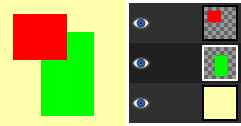
Esta imagen se compone de tres capas. Una con un cuadrado rojo, otra con un cuadrado verde y un fondo amarillo. La capa verde es la activa.
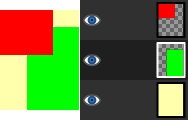
“Recortar al contenido” ha recortado la imagen a los bordes exteriores de las capas verde y roja. Sólo se ha mantenido la parte de la capa amarilla dentro del área roja-verde.
Puede acceder a este comando desde la barra de menú a través de → .